Chrome浏览器中的开发者工具如何提升代码调试效率
来源:
浏览器大全网
发布时间:2025年03月20日 12:22:49
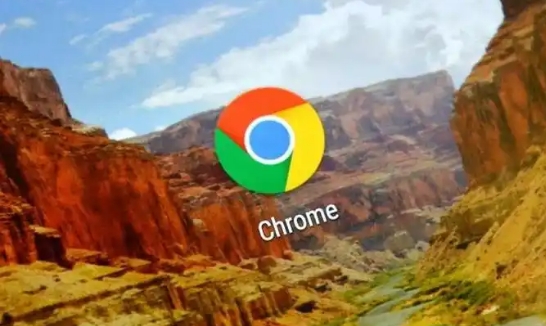
在当今数字化时代,网页开发与设计变得愈发重要,而 Chrome 浏览器的开发者工具无疑是开发者手中的利器。掌握其高效使用技巧,能极大提升代码调试效率,让开发过程更加顺畅。
当打开 Chrome 浏览器后,通过按 F12 键或者右键点击页面选择“检查”选项,即可进入开发者工具界面。熟悉其各个面板的功能是基础,例如“Elements”(元素)面板用于查看和编辑页面的 HTML 和 CSS 结构,“Console”(控制台)面板则主要显示脚本执行过程中的错误、警告等信息,这对于快速定位代码问题至关重要。
在调试 JavaScript 代码时,可利用“Sources”(资源)面板。它能列出页面加载的所有脚本文件,方便你快速找到需要调试的代码部分。设置断点是其中的关键操作,只需在代码行号旁点击,就能让程序执行到此处暂停,此时可以通过查看变量值、调用栈等来分析代码的运行状态。同时,使用“Step over”(单步跳过)、“Step into”(单步进入)和“Step out”(单步跳出)等功能,能够逐行深入理解代码逻辑,精准定位问题所在。
对于样式调试,“Elements”面板大显身手。它不仅能直观地呈现页面的 DOM 结构,还能实时修改元素的样式属性。当你对某个元素的样式表现存在疑问时,选中该元素,在右侧样式编辑器中调整属性值,页面会即时更新显示效果,这比反复修改代码然后刷新页面要高效得多。而且,利用“Computed”标签页可以查看元素最终生效的样式,有助于排查样式冲突或优先级问题。
此外,性能优化也是开发中不可忽视的环节。Chrome 开发者工具的“Performance”(性能)面板提供了强大的性能分析功能。录制一段页面加载或交互过程的性能数据后,它以直观的图表形式展示出各个资源的加载时间、脚本执行时长等信息。通过分析这些数据,你可以找出性能瓶颈所在,比如哪些脚本文件过大导致加载缓慢,或者哪些重绘、回流操作过于频繁,进而针对性地进行优化,如压缩图片、懒加载资源、减少不必要的 DOM 操作等。
总之,Chrome 浏览器的开发者工具功能强大且丰富,开发者只有深入探索并熟练运用其中的各种功能,才能在代码调试过程中如鱼得水,显著提升开发效率,打造出更优质、高性能的网页应用。希望本文所介绍的内容能帮助广大开发者更好地掌握这一工具,在开发之路上事半功倍。
 下载推荐
下载推荐








